笔记本电脑U盘安装win7系统详细教程
- 分类:U盘教程 回答于: 2021年04月20日 09:57:00
现在U盘装系统的操作方法是越来越受到系统装机用户的欢迎,特别适合于未安装光驱的台式机或超薄笔记本电脑上。一旦电脑出现什么故障,或者任性的选择其他的系统版本都可以使用U盘安装系统,为此,今天,小编就来跟大家分享使用U盘安装win7系统的操作方法。大家快来看看吧。
1、首先关闭计算机上运行的杀毒软件,然后打开系统之家一键重装工具然后选择[U盘模式]。

2、然后将我们的U盘插入计算机中,这时单击开始制作。
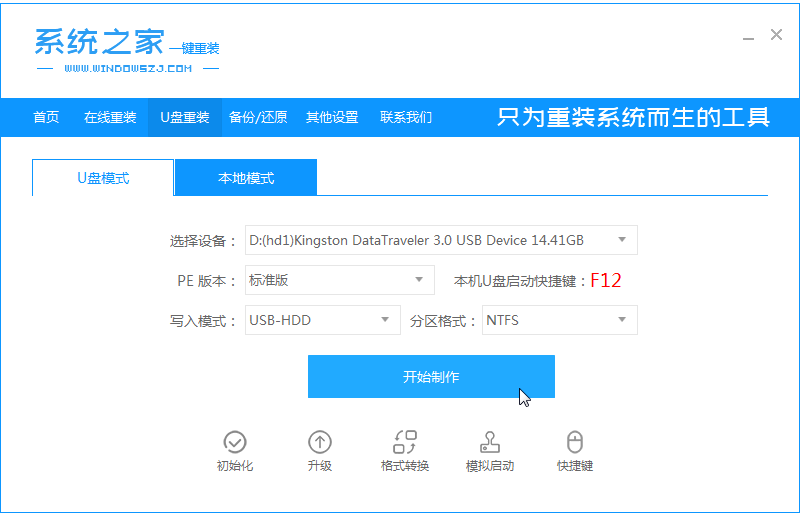
3、选择我们要下载的win7系统。
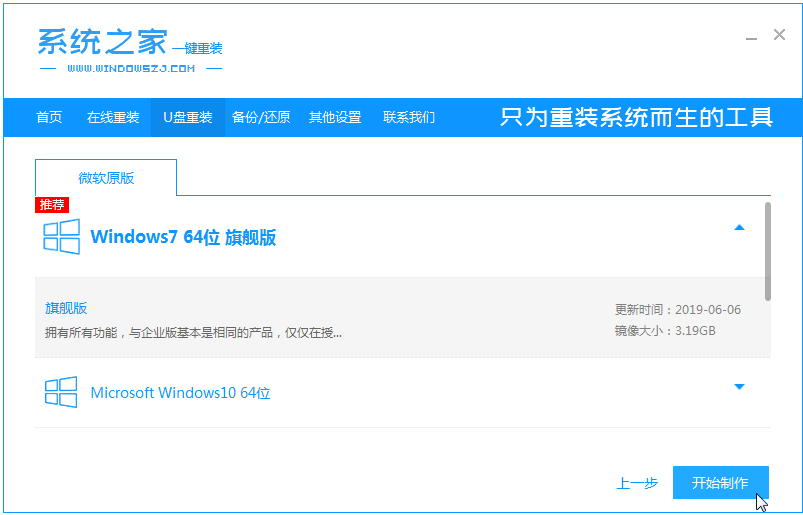
4、接下来会弹出如下图的窗口,我们点击确定。
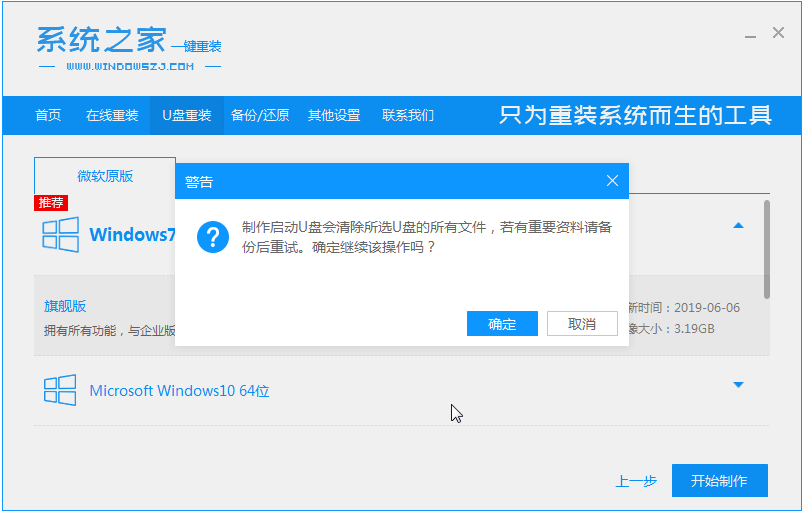
5、然后等待系统下载并成功制作U盘工具。然后拔出U盘并将其插入需要重新安装系统的计算机。
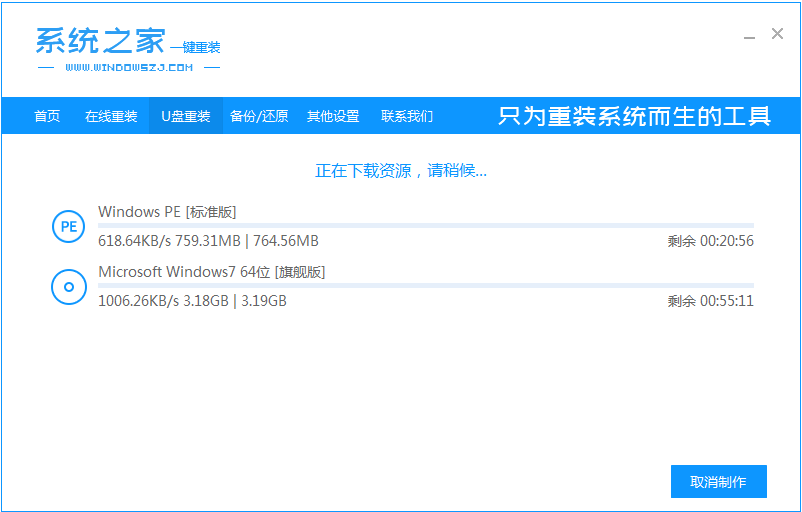
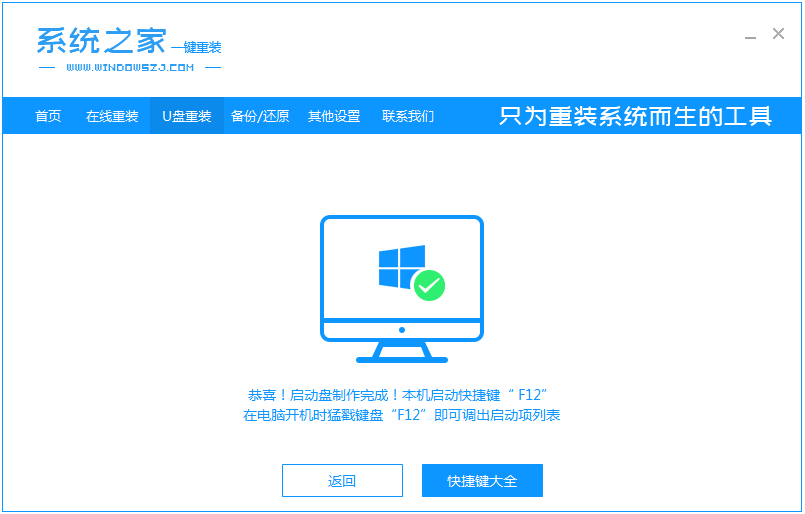
6、打开计算机后,热键立即为F12,ESC,F8等。出现的界面中,我们找到U盘选项,选择Enter进入,然后出现系统主目录选择界面,我们选择[1] Enter输入。

7、加载系统家庭PE系统界面,搜索出现需要安装的系统,然后单击[安装]。


8、选择我们需要安装的位置,通常会自动安装到C驱动器,在出现提示时单击[确定]。

9、等待系统成功安装后,它提示安装已完成,取出U盘并重新启动计算机。

10、重启之后就进去到win7系统啦。

以上就是笔记本电脑U盘安装win7系统的详细步骤啦,希望能帮助到大家。
 有用
26
有用
26


 小白系统
小白系统


 1000
1000 1000
1000 1000
1000 1000
1000 1000
1000 1000
1000 1000
1000 1000
1000 1000
1000 1000
1000猜您喜欢
- 图文详解神舟电脑用u盘重装系统步骤..2023/04/27
- 如何使用u盘一键装机2021/07/23
- 怎么用u盘重装系统windows102022/05/28
- 老司机教你电脑进入安全模式方法..2019/02/20
- 电脑店u盘启动盘制作工具使用教程..2022/08/29
- u盘未被格式化_小编教你打开U盘提示u..2017/11/22
相关推荐
- u盘装系统工具,小编教你u盘怎么安装wi..2018/02/27
- 小编教你u盘安装64位win82017/09/23
- u盘文件系统格式怎么改2022/07/15
- 笔记本电脑使用u启动安装系统的教程..2021/11/20
- u盘安装操作系统教程2022/09/15
- u盘被写保护,小编教你如何快速恢复正..2017/12/16

















